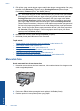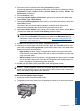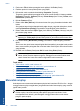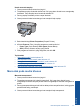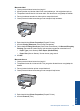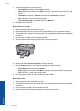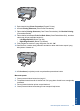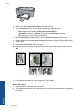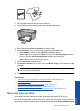User Guide
5. Pilih pilihan yang sesuai dengan tugas cetak Anda dengan menggunakan fitur yang
tersedia di tab Advanced (Tingkat Lanjut), Printing Shortcuts (Akses Cepat
Pencetakan), Features (Fitur), dan Color (Warna).
Tip Anda dapat dengan mudah memilih pilihan yang sesuai untuk pencetakan
Anda dengan memilih salah satu tugas cetak yang sudah ditentukan pada tab
Printing Shortcuts (Akses Cepat Pencetakan). Klik jenis tugas cetak dalam
daftar Printing Shortcuts (Akses Cepat Pencetakan). Pengaturan asal untuk
jenis tugas cetak tersebut diatur dan dirangkum pada tab Printing Shortcuts
(Akses Cepat Pencetakan). Jika perlu, Anda dapat menyesuaikan pengaturan di
sini dan menyimpan pengaturan tersuai Anda sebagai akses cepat pencetakan
baru. Untuk menyimpan akses cepat pencetakan tersuai, pilih akses cepat dan
klik Save As (Simpan Sebagai). Untuk menghapus akses cepat, pilih akses
cepatnya dan klik Delete (Hapus).
6. Klik OK untuk menutup kotak dialog Properties (Properti).
7. Klik Print (Cetak) atau OK untuk mulai mencetak.
Topik terkait
•“
Kertas-kertas yang disarankan untuk pencetakan” pada halaman 23
•“
Memuatkan media” pada halaman 25
•“
Menampilkan resolusi cetak” pada halaman 19
•“
Menggunakan cara pintas pencetakan” pada halaman 20
•“
Menyetel pengaturan cetak standar” pada halaman 21
•“
Menghentikan pekerjaan yang sedang berlangsung” pada halaman 59
Mencetak foto
Untuk mencetak foto di atas kertas foto
1. Keluarkan semua kertas dari baki masukan, lalu muatkan kertas foto dengan muka
cetak menghadap bawah.
2. Pada menu File di dalam perangkat lunak aplikasi, klik Print (Cetak).
3. Pastikan produk ini merupakan printer yang dipilih.
Bab 3
8 Mencetak
Mencetak